Có quá nhiều người biết và truy cập vào wifi của bạn thì sẽ dẫn đến việc mạng wifi của bạn bị “quá tải” và ảnh hưởng đến tốc độ truy cập khi bạn dùng mạng xử lý công việc của mình. Khi đó, bạn cần tiến hành thay đổi mật khẩu wifi để đảm bảo tốc độ truy cập như ban đầu. Trong bài viết sau, chúng tôi sẽ giới thiệu đến bạn cách đổi pass wifi VNPT nhanh chóng và đơn giản nhất.
Thông tin nhà mạng wifi VNPT
Nhà mạng VNPT là một đơn vị thuộc Tập đoàn Bưu chính Viễn thông Việt Nam. Nhà mạng này là đơn vị chủ lực có vai trò đặc biệt quan trong trong các đơn vị kinh doanh của Tập đoàn VNPT.
Nhà mạng VNPT ra đời vào ngày 26/6/1996. Hiện tại, nhà mạng đang cung cấp nhiều loại hình dịch vụ với tên gọi là Vinaphone như: 3G, GSM, nhắn tin,... Năm 2015, nhà mạng VNPT đã chính thức ra mắt với các mục tiêu nhắm đến vị trí dẫn đầu trong các nhà mạng khác ở Việt Nam.
Cho đến nay, nhà mạng VNPT đã trở thành một trong hai nhà mạng lớn ở Việt Nam. Các dịch vụ cung cấp mạng của VNPT luôn có đường truyền tốt và tốc độ truy cập nhanh. Chính vì vậy, nhà mạng luôn được nhiều khách hàng tin tưởng và lựa chọn sử dụng các dịch vụ. Hiện nay, nhà mạng VNPT đã có hơn 100.000 điểm hoạt động kinh doanh ở trên khắp 63 tỉnh, thành phố ở Việt Nam
Tại sao phải đổi pass wifi thường xuyên
Wifi là tín hiệu kết nối internet không dây được cài mật khẩu để giới hạn người dùng. Nếu chúng ta để nhiều người biết mật khẩu bảo mật của wifi sẽ làm cho đường truyền internet của bạn sẽ bị tắc nghẽn và tín hiệu kết nối cũng sẽ chậm hơn. Những lúc đó, chúng ta phải đổi mật khẩu wifi để tăng độ bảo mật, tránh tình trạng nhiều người truy cập một cách miễn phí tín hiệu wifi mà bạn phải trả tiền cho nhà mạng để sử dụng.
Nếu không chịu đổi mật khẩu wifi, bạn sẽ khó có thể sử dụng mạng internet với tốc độ nhanh như trước. Mọi công việc cần đến việc sử dụng internet của bạn sẽ bị gián đoạn và gặp không ít phiền phức. Thông thường, khi muốn đổi mật khẩu wifi thì người ta thường nhắc đến nhân viên của nhà mạng. Tuy nhiên, bạn có thể tự thực hiện thao tác này ngay tại nhà với các cách đổi pass wifi VNPT trong phần dưới đây của chúng tôi.
Hướng dẫn cách đổi pass wifi VNPT
Sau đây là cách đổi pass wifi VNPT để bạn thực hiện đổi pass wifi trên máy tính và điện thoại:
Cách đổi pass wifi VNPT trên máy tính
Nhà mạng VNPT cung cấp mạng wifi chủ yếu qua các mẫu Modem sau: igate, modem Yes Telecom, Huawei. Mỗi loại modem đều có những cách đổi pass wifi VNPT khác nhau.
Cách đổi pass wifi VNPT iGate
Modem iGate sẽ có dòng chữ iGate rất to ở phía trên bền mặt modem. Thông thường chữa iGate sẽ được viết bằng kiểu chữ nghệ thuật nên bạn sẽ dễ nhận biết khi mới nhìn lần đầu. Để thay đổi mật khẩu wifi cho loại modem này, bạn có thể thực hiện theo các bước sau:
Bước 1: Dùng máy tính truy cập vào trang web trang web trình quản lý theo địa chỉ IP 192.168.1.1.
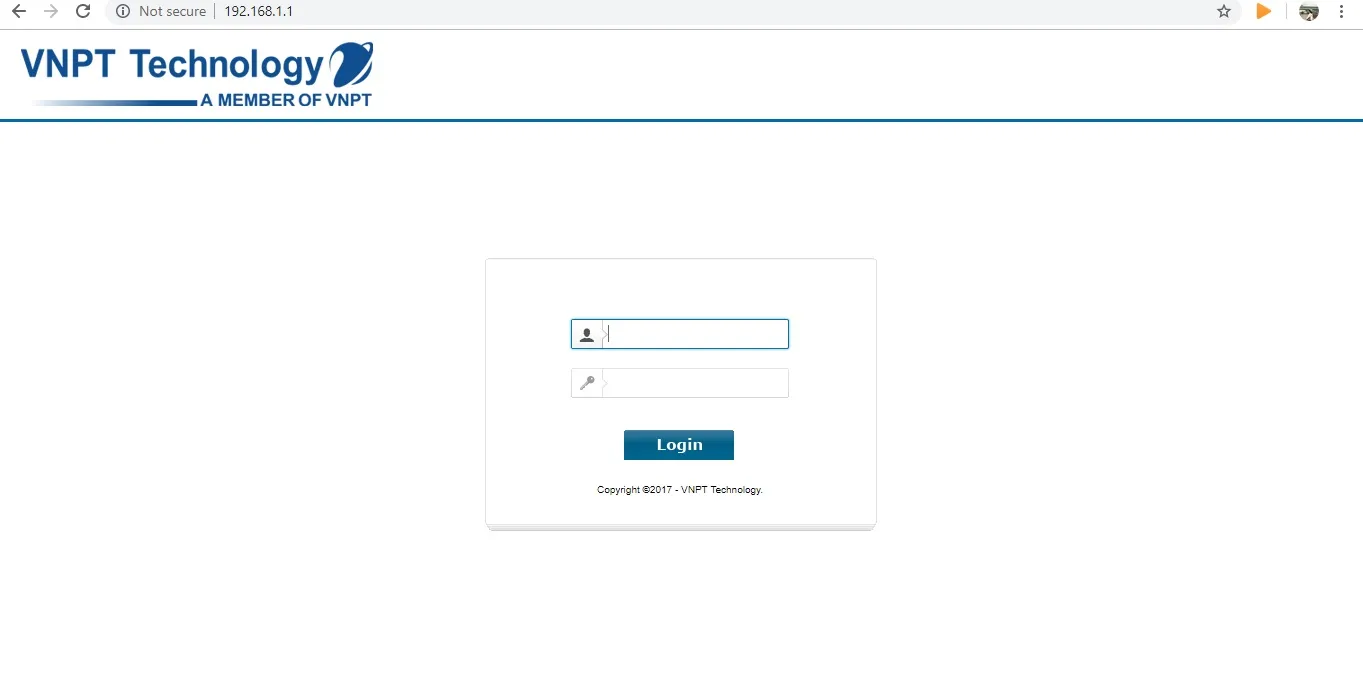
Giao diện trang web trình quản lý của modem iGate (Nguồn: Internet)
Bước 2: Khi truy cập vào trang web trình quản lý thành công, màn hình máy tính sẽ hiện ra giao diện đăng nhập. Bạn nhập tên đăng nhập là admin và nhập mật khẩu admin hoặc vnpt.
Bước 3: Chọn mục Network Settings trong giao diện kế tiếp và thực hiện lần lượt các thao tác Wireless > Basic > SSID để nhập tên wifi mới.
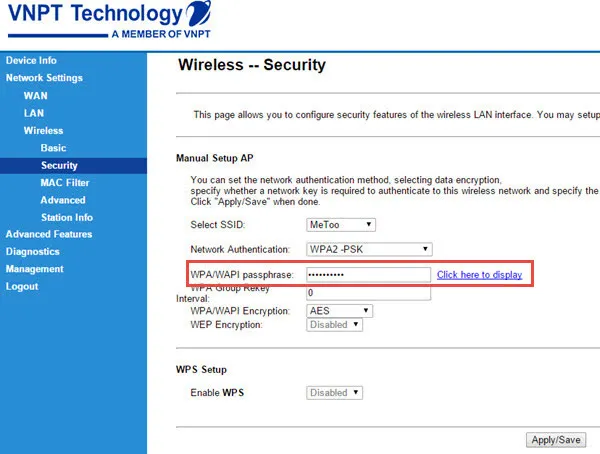
Thao tác nhập tên mới cho wifi (Nguồn: Internet)
Bước 4: Cũng trong mục Network Settings, bạn thực hiện lần lượt các thao tác Wireless > Security > WPA/WAPI passphrase để đổi mật khẩu wifi mới.
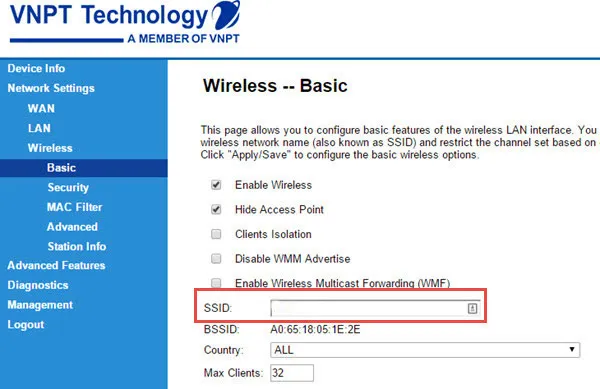
Thao tác nhập mật khẩu mới cho wifi (Nguồn: Internet)
Bước 5: Khi đã nhập mật khẩu wifi mới xong, bạn chọn Save/Apply để lưu lại mật khẩu mới.
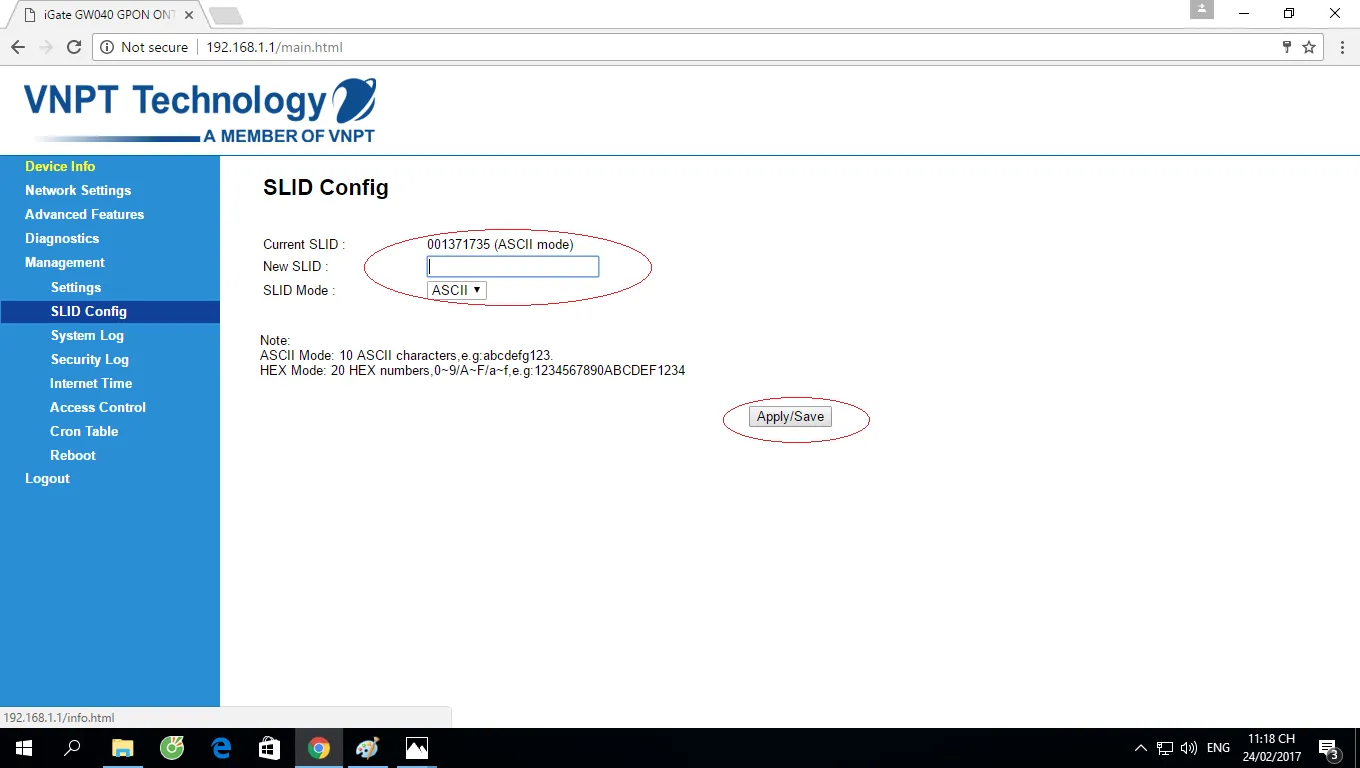
Ấn Save/Apply để lưu lại mật khẩu (Nguồn: Internet)
Cách đổi pass wifi VNPT modem Yes Telecom
Modem Yes Telecom là loại modem ở mặt trên có ghi chữ Yes cách điệu và có kích thước rất lớn. Loại modem này chỉ cần nhìn ngang qua là có thể nhận biết được. Để đổi mật khẩu wifi của loại modem này, bạn tiến hành theo những bước cơ bản sau đây:
Bước 1: Truy cập vào địa chỉ web quản lý modem bằng máy tính. Địa chỉ web quản lý modem có địa chỉ IP như sau: 192.168.1.1.
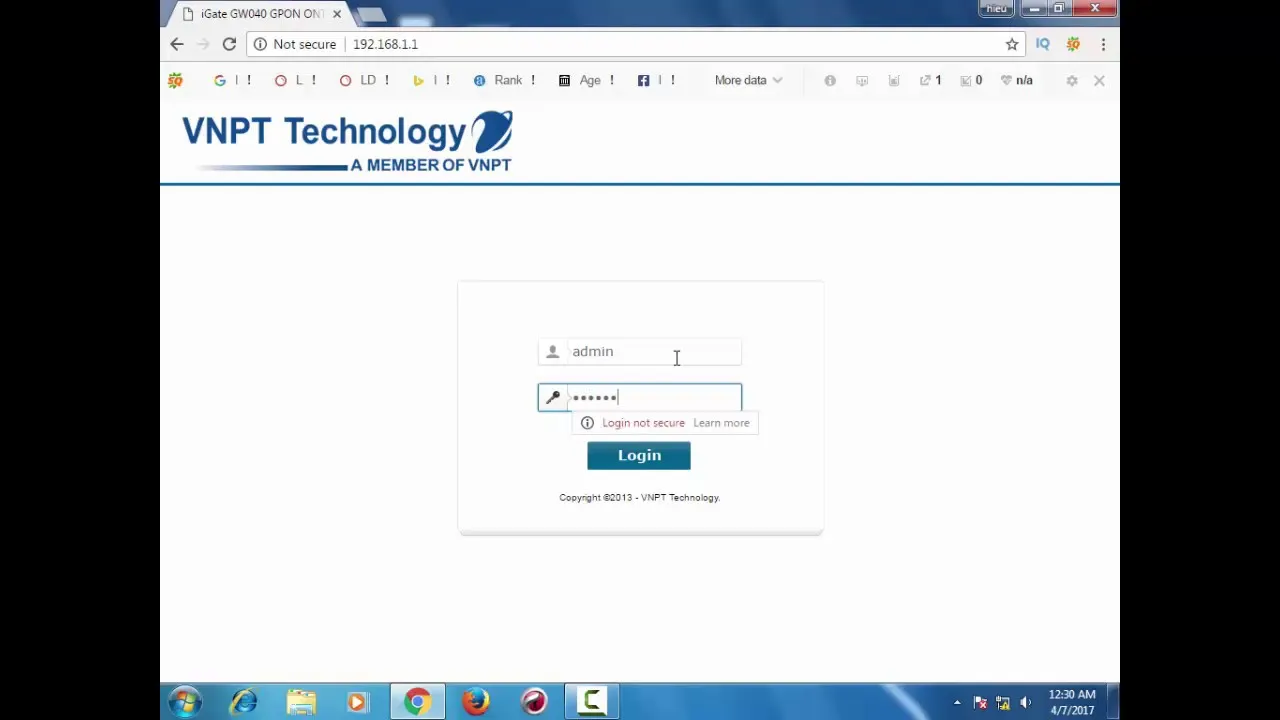
Trang web trình quản lý của nhà mạng VNPT trên máy tính (Nguồn: Internet)
Bước 2: Sau khi truy cập vào trang web quản lý thành công, máy tính của bạn sẽ hiện lên một bảng đăng nhập. Bạn chọn 1 trong 2 tài khoản để đăng nhập vào hệ thống. Nếu tài khoản là admin thì mật khẩu đăng nhập là admin. Còn nếu tài khoản là megavnn thì mật khẩu đăng nhập là megavnn.
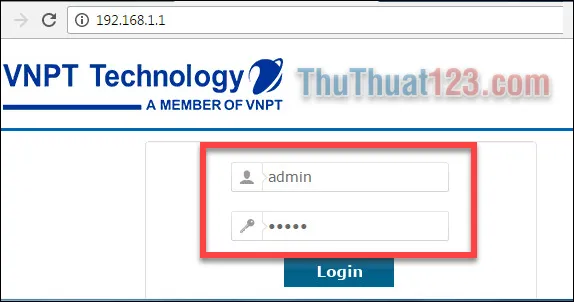
Nhập tên đăng nhập và mật khẩu để đăng nhập vào hệ thống quản lý của nhà mạng (Nguồn: Internet)
Bước 3: Khi đăng nhập thành công vào hệ thống quản lý, bạn chọn mục Wireless và chọn Wireless Security Setup ở giao diện kế tiếp. Để thay đổi mật khẩu wifi mới, bạn chọn phần Pre-Shared Key và nhập mật khẩu bạn muốn thay đổi. Sau đó, để lưu mật khẩu mới, bạn chọn Apply Changes.
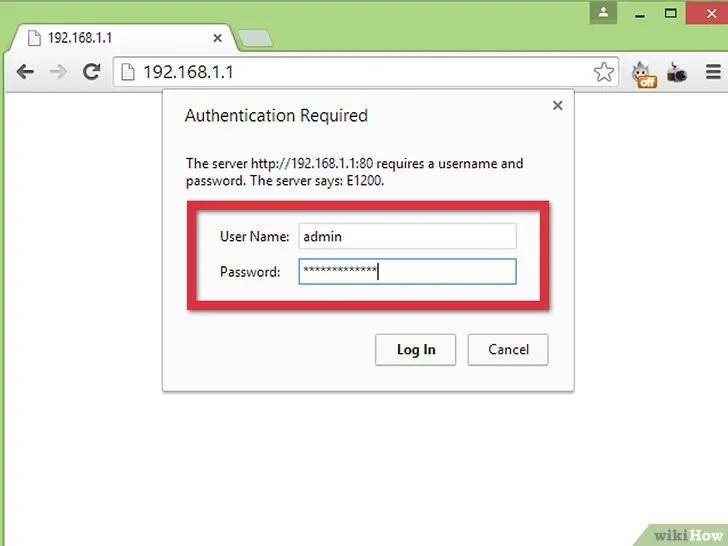
Nhập mật khẩu có nhiều ký tự đặc biệt để có độ bảo mật cao (Nguồn: Internet)
Cách đổi pass wifi VNPT Huawei
Modem Huawei sẽ có chữ Huawei ở trên bề mặt và kèm thêm một bông hoa ở bên cạnh chữ. Đây là loại modem của tập công nghệ Huawei lớn của Trung Quốc. Với loại modem này, bạn có thể thay đổi mật khẩu wifi theo các bước sau đây:
Bước 1: Đầu tiên, bạn phải truy cập vào địa chỉ trang web trình quản lý có địa chỉ IP là 192.168.100.1 bằng máy tính. Và để chắc chắn hơn, bạn có thể lật mặt sau của modem để xem lại địa chỉ IP của trang web trình quản lý.
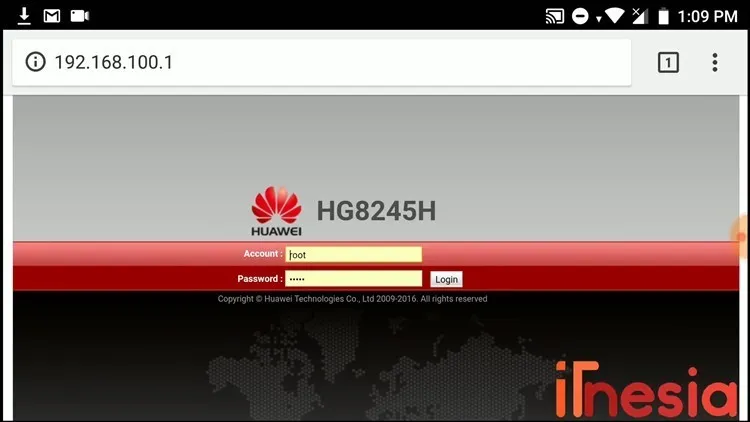
Trang web trình quản lý của loại modem Huawei (Nguồn: Internet)
Bước 2: Sau khi truy cập thành công vào trang web trình quản lý, bạn gõ root vào tên đăng nhập và nhập mật khẩu đăng nhập là admin rồi ấn Login để đăng nhập.
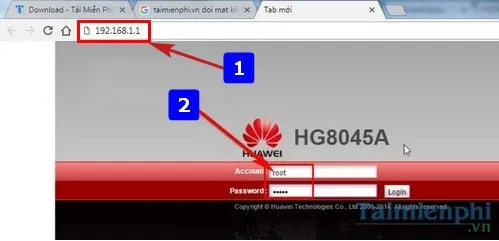
Tiến hành nhập tên và mật khẩu wifi cũ để đăng nhập vào hệ thống (Nguồn: Internet)
Bước 3: Trên màn hình máy tính của bạn sẽ xuất hiện giao diện cài đặt wifi. Tiếp theo, bạn chọn mục WLAN và nhập tên wifi trong mục SSID Name và nhập mật khẩu wifi mới trong mục WPA PresharedKey.
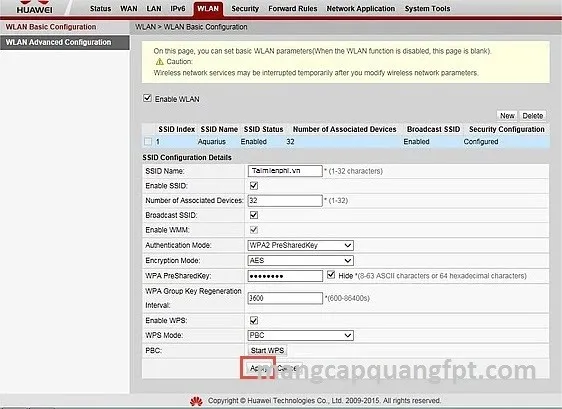
Chọn mục WLAN để nhập tên và mật khẩu wifi mới (Nguồn: Internet)
Lưu ý: Để tránh nhập nhầm mật khẩu, bạn nên để chế độ hiển thị mật khẩu khi nhập mật khẩu mới.
Bước 4: Sau khi hoàn bước nhập mật khẩu mới, bạn ấn Apply để lưu mật khẩu mới lại.
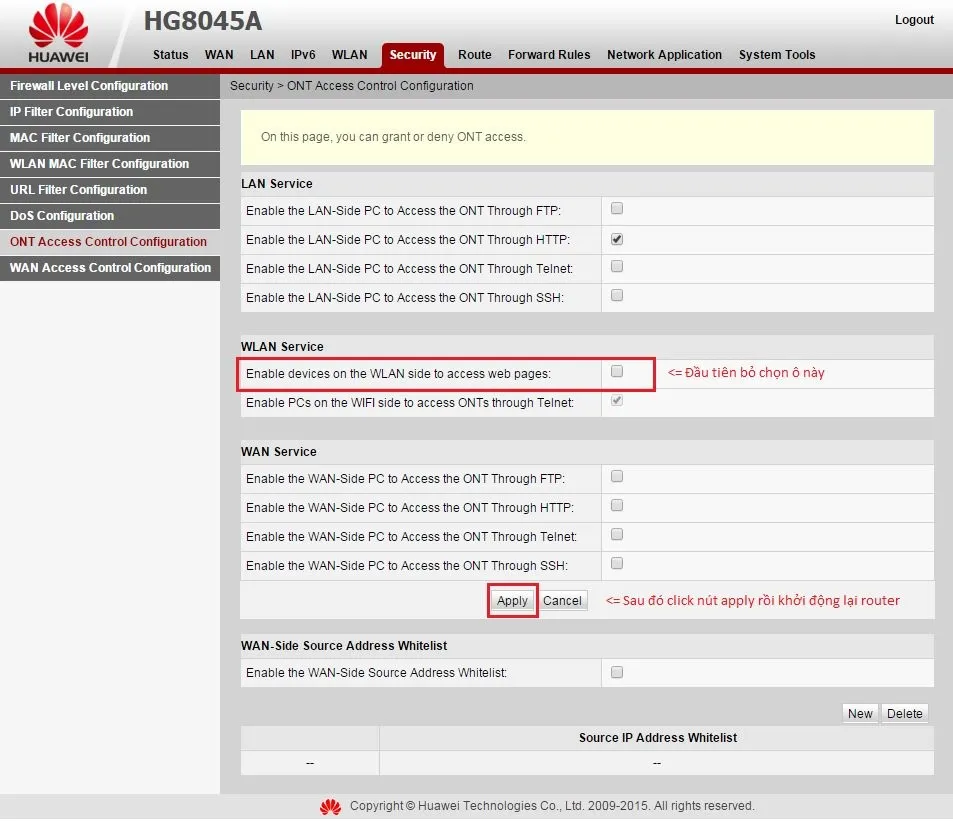
Nhấn Apply để lưu lại mật khẩu mới (Nguồn: Internet)
Cách đổi pass wifi VNPT bằng điện thoại
Thông thường, chúng ta thường đổi mật khẩu wifi VNPT bằng máy tính. Tuy nhiên, chúng ta cũng có thể dùng điện thoại để đổi mật khẩu wifi theo những bước cơ bản sau đây:
Bước 1: Bạn tải và cài đặt ứng dụng có tên Netgear genie trên hệ điều hành Android hoặc iOS để đổi mật khẩu wifi VNPT. Sau khi cài đặt thành công ứng dụng này trên điện thoại, bạn chọn vào mục Wireless Settings để đổi mật khẩu. Một giao diện đăng nhập vào hệ thống sẽ hiển thị ngay sau đó. Bạn nhập tên và mật khẩu wifi là “admin” để đăng nhập.
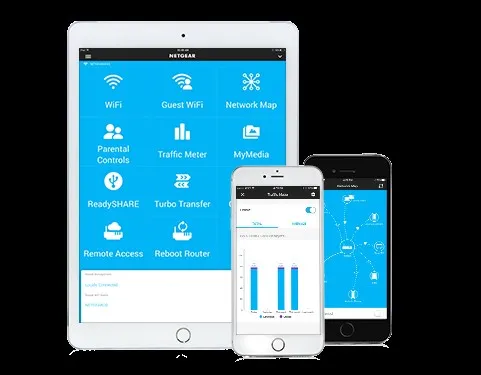
App Netgear genie trên điện thoại (Nguồn: Internet)
Bước 2: Trong giao diện Settings, bạn chọn vào mục Key/Password hoặc Name/SSID để đổi mật khẩu wifi VNPT.
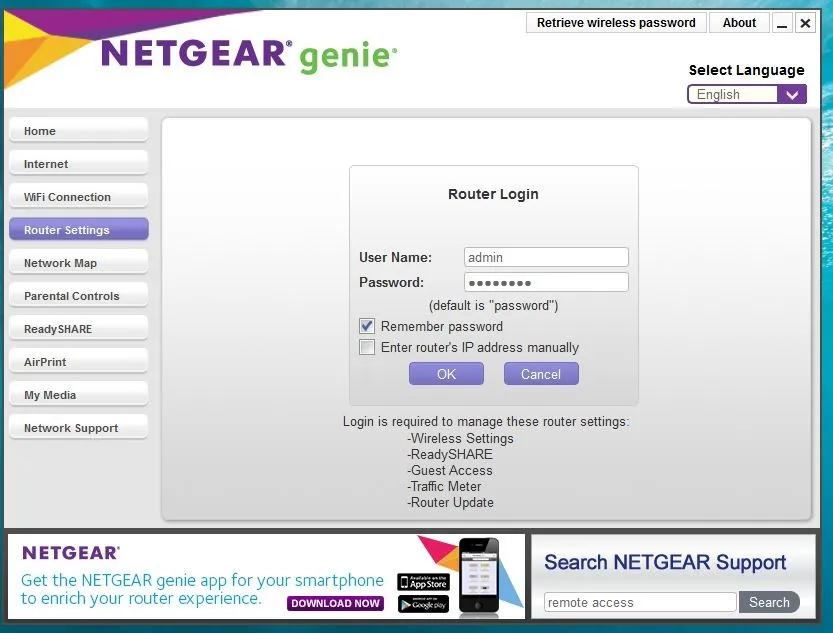
Chọn Setting để đổi tên và mật khẩu wifi mới (Nguồn: Internet)
Bước 3: Sau đó, bạn nhấn Save/Apply/Done để lưu lại mật khẩu wifi mới.
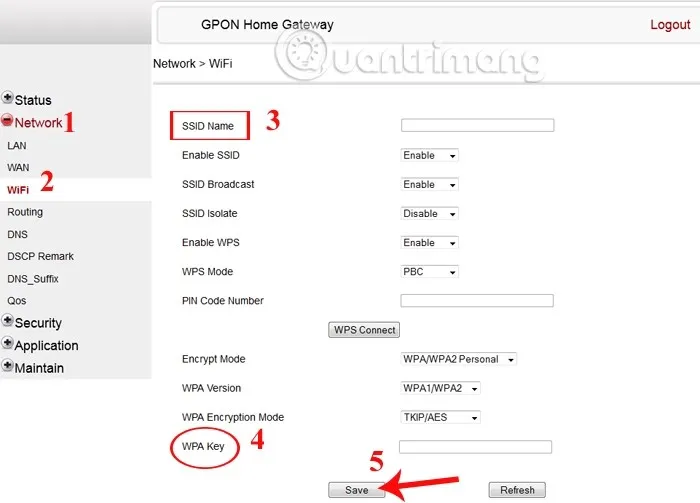
Nhấn Save/Apply/Done để lưu lại mật khẩu mới (Nguồn: Internet)
Những lỗi thường gặp khi đổi pass wifi
Khi đổi pass wifi, bạn sẽ gặp một vài vấn đề khi truy cập vào hệ thống. Sau đây là tổng hợp một số lỗi thường gặp khi đổi pass wifi VNPT:
Không truy cập được sau khi đổi pass wifi
Đây là một lỗi do nguyên nhân phần lớn ở người dùng. Cụ thể, bạn đã đổi pass wifi mới nhưng khi đăng nhập bằng mật khẩu mới thì lại không đăng nhập được. Với lỗi này bạn phải khắc phục theo những bước sau:
-
Bước 1: Mở Windows Settings và truy cập vào mục Network & Internet.
-
Bước 2: Trong mục Network & Internet, bạn tiếp tục chọn mục Wifi và chọn Manage Known Networks.
-
Bước 3: Ấn vào mạng wifi mà bạn muốn quên đi mật khẩu và ấn Forget.
-
Bước 4: Truy cập vào wifi bằng mật khẩu một lần nữa để kiểm tra kết quả.
Đã đổi mật khẩu mới thành công nhưng lại không vào được
Đây là lỗi do 2 nguyên nhân chính là do bạn chưa cài đặt lại modem hoặc bạn sử dụng bàn phím đánh tiếng Việt có dấu ghi nhập mật khẩu. Với nguyên nhân chưa cài đặt lại modem, bạn chỉ cần tắt và mở nguồn wifi lại một lần là có thể vào lại được. Còn đối với nguyên nhân thứ 2, bạn chỉ cần tắt Unikey và gõ lại mật khẩu bằng tiếng Việt không dấu là có thể giải quyết được.
Báo có lỗi khi đổi pass wifi
Lỗi này có thể do bạn chưa chọn được định dạng để nhập pass chưa đúng. Việc chưa chọn đúng định dạng sẽ làm cho WPA bị giới hạn các ký tự khi thay đổi mật khẩu. Ví dụ như: nếu chọn sai định dạng, một số ký tự số sẽ không thể đặt được và dẫn đến việc hệ thống báo có lỗi khi thay đổi mật khẩu.
Để giải quyết vấn đề này, bạn nên lựa chọn WPA-PSK/ WPA2-PSK để sử dụng. Đây là giải pháp hiệu quả nhất để khắc phục lỗi này.
Trên đây, chúng tôi đã hướng dẫn bạn cách đổi pass wifi VNPT đơn giản và nhanh chóng nhất. Hy vọng, bài viết này sẽ cung cấp các thông tin hữu ích cho bạn.



